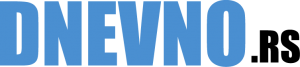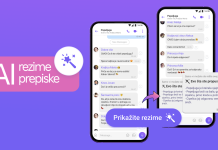Klincu dajete smartfon, a brinete zbog online sadržaja? Koristite ove alate i ne dopustite da nakon havarije uzrokovane mikrotransakcijama ili nedozvoljenim sadržajem krivite tehnologiju za vlastite propuste.

Da biste zaštitili svoje dete od malo mračnijih delova Interneta, uvek možete da uključite web filter unutar brouzera. Ovo radi uglavnom u Gugl Hromu u kom su ulogovani. Ako vaše dete koristi neki drugi brouzer, ovo podešavanje možda neće raditi.
Za aktivaciju idite u app Google, pa u Settings. Tamo izaberite Settings > Accounts & privacy. Nakon toga samo aktivirajte opciju SafeSearch.
Family Library u Play Store-u
Family Library je usluga koja korisnicima u vašem domaćinstvu daje posebne Google profile, s time da svi koriste istu kolekciju kupljenih aplikacija. Takođe je moguće koristiti jedinstvenu metodu plaćanja za sve odvojene profile.
Drugim rečima – ne treba da kupujete aplikacije više nego jednom. Uvek možete da kupite stvari ‘samo za sebe’, tako da ne morate da brinete da sve čega se vi domognete automatski mogu da koriste vaša deca. Ovo takođe znači da vaša deca mogu da koriste vašu kreditnu karticu za kupovanje sadržaja, ali nipošto bez vaše potvrde.
Roditeljske kontrole za Play Store
Roditeljska kontrola za Play Store ograničava koje igre, aplikacije, filmove i TV serije vaša deca (zavisno od uzrasta) smeju da preuzimaju. Moguće je filtrirati i knjige i časopise, samo putem filtra za sigurno pretraživanje (koji, pogodili ste, nije sto posto siguran).
Za aktivaciju roditeljskih kontrola otvorite Play Store i idite do Settings > Parental Controls, pa klikom aktivirajte na On. Moraćete da upišete pin od 4 broja. Nakon toga prođite kroz sve različite vrste sadržaja i postavite granicu za uzrast ili filter za nepoželjni sadržaj i nakon toga idite na Save.
Roditeljske kontrole vrše kontrolu nad pojedinim uređajima, a ne profilima, što znači da ćete u slučaju da vaše dete ima više uređaja roditeljsku kontrolu morati da aktivirate na svakome.
Google Find my device
Android koji dajete svom detetu daje vam mogućnost praćenja njihove lokacije kada niste kod kuće. Find my Device koristi se pre svega za izgubljene telefone, ali njegova alternativna primena je briga za mališanima. Naravno, nakon određene starosti bitno je jako dobro da razmislite o nivou sigurnosti i privatnosti, što znači da ćete, ako imate razumevanja, ovu opciju možda i isključiti.
Find my Device je dostupan preko Google profila i ne zahteva nikakvu posebnu instalaciju. Sve što vam treba su ime i lozinka.